Cómo cambiar el idioma predeterminado en tu iPhone
Recibir un iPhone como regalo o comprarlo en otra región puede ser rentable. Sin embargo, el mayor desafío al configurar o usar uno es el idioma. Afortunadamente, puede cambiar el idioma nativo de su iPhone sin preocuparse por perder datos.

Una de las formas más fáciles de aprender nuevas palabras es cambiar el idioma predeterminado de su iPhone. Le enseñará algunas frases básicas, mientras lo ayuda a elegir palabras de uso común.
Si planea cambiar el idioma predeterminado de su iPhone, es bastante simple. Sin embargo, debe recordar que este cambio se aplicará a todo el sistema e incluso a las funciones de autocorrección y predicción de palabras.
Cómo cambiar el idioma predeterminado en la configuración de tu iPhone
Para cambiar el idioma predeterminado de su iPhone, deberá ir a su configuración. El proceso es bastante simple; todo lo que necesita hacer es seguir los pasos a continuación.
Paso 1: Abra la aplicación Configuración.
Lee También Cómo Crear Un Código QR En 7 Sencillos Pasos
Cómo Crear Un Código QR En 7 Sencillos Pasos2do paso: Ir a Generales.
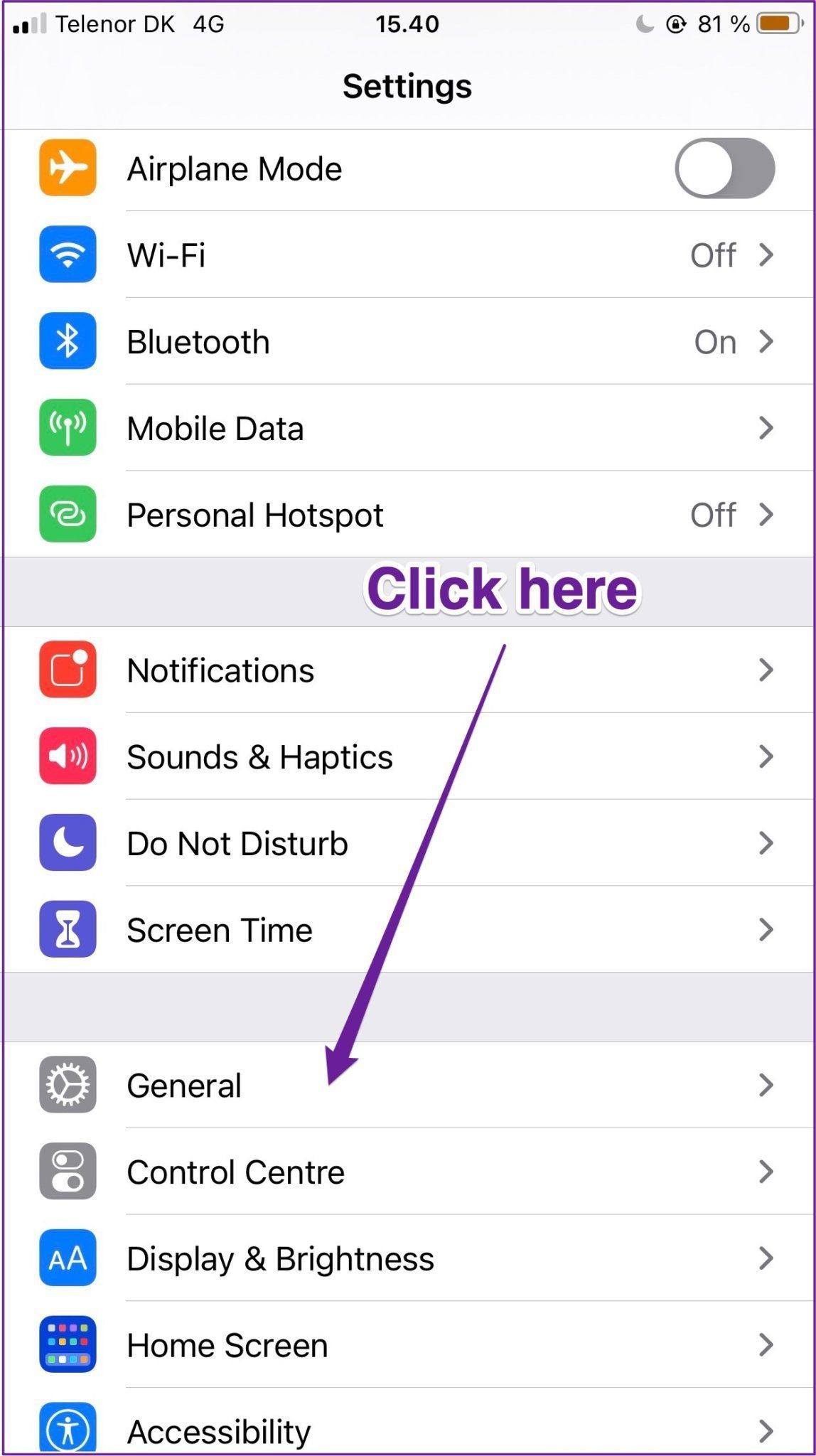
Paso 3: Desplácese hacia abajo hasta Idioma y región y haga clic en esta opción.

Paso 4: En la parte superior, verá una pestaña llamada Idioma del iPhone. Selecciona esto.
Paso 5: Cuando aparezca la lista de idiomas, elige el que estás aprendiendo.
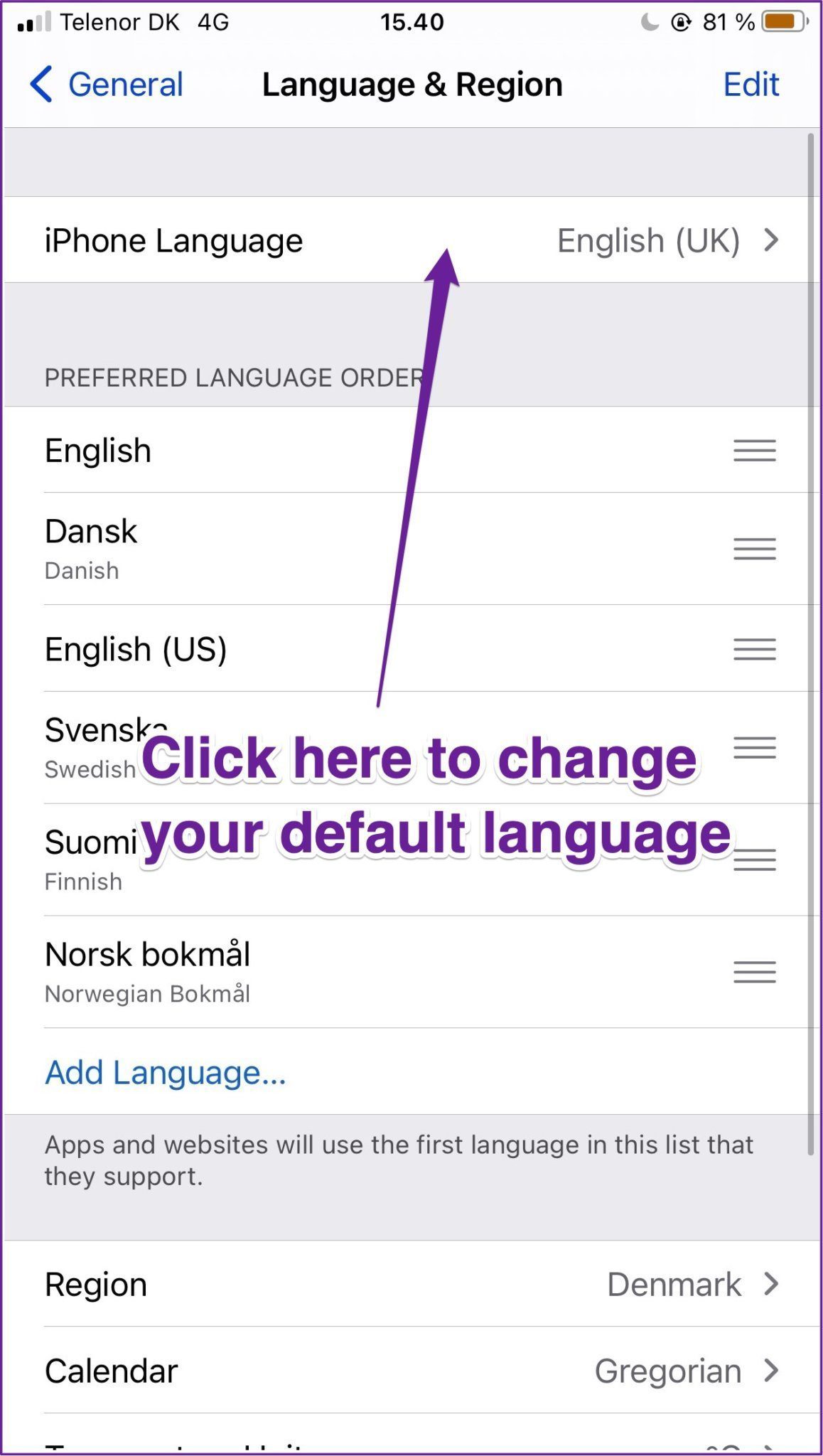
Paso 6: En la parte inferior de la pantalla, se le pedirá que cambie su idioma con un mensaje que dice "Cambiar a [Language]”. Elige esta opción.
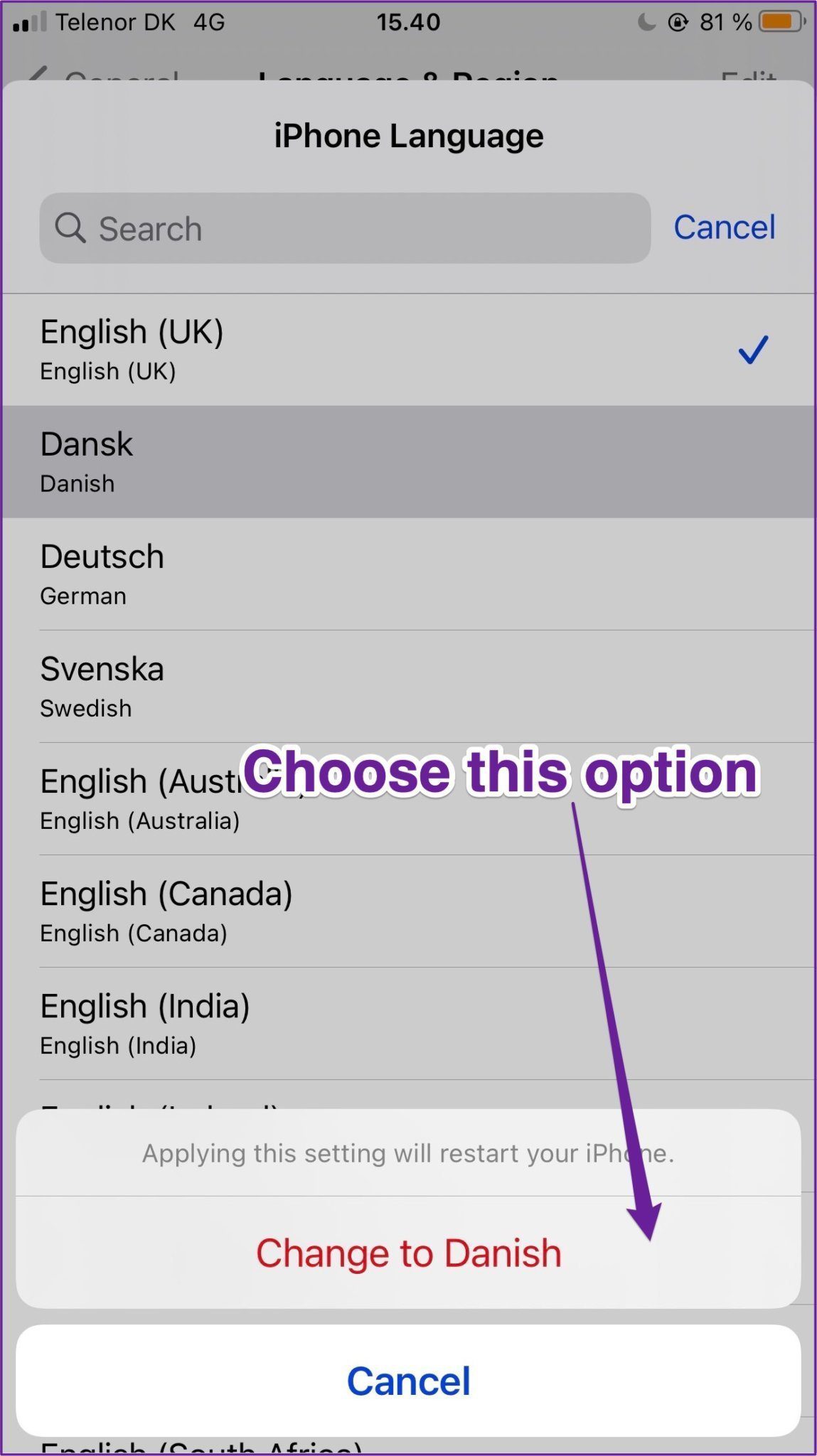
Después de confirmar que desea cambiar el idioma, su iPhone tardará unos segundos en cambiar al idioma de su elección. No tienes que apagar tu teléfono para que estos cambios surtan efecto.
Lee También No Hay Altavoces Ni Auriculares Conectados: Métodos Para Solucionarlo
No Hay Altavoces Ni Auriculares Conectados: Métodos Para SolucionarloCabe señalar que, incluso después de cambiar el idioma predeterminado de su dispositivo, es posible que algunas aplicaciones aún se carguen en inglés. Si es así, probablemente se deba a que sus desarrolladores no han optimizado la aplicación para el idioma elegido.
Cómo cambiar el idioma principal de una aplicación individual
Además de cambiar el idioma predeterminado en su teléfono, puede hacer lo mismo para aplicaciones individuales. Siga los pasos a continuación para hacerlo.
Paso 1: Ir a la configuración.
2do paso: Haga clic en la aplicación cuyo idioma desea cambiar.
Paso 3: En la configuración de la aplicación, verá una sección llamada "Idioma preferido". Debajo de eso, habrá una pestaña llamada Idioma; elige esta opción.
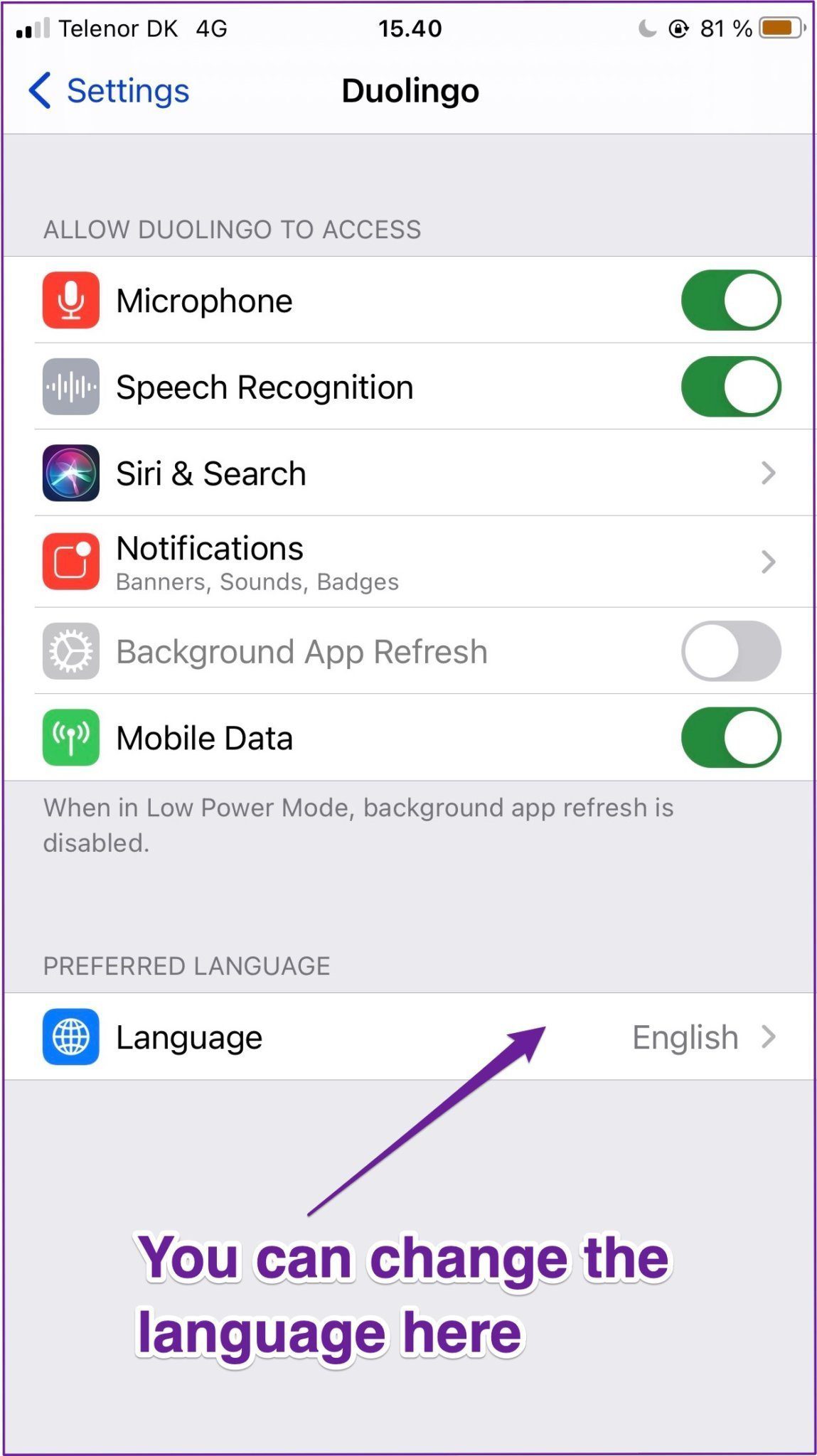
Paso 4: La siguiente pantalla mostrará la lista de idiomas en los que puede modificar su aplicación. Si ves lo que estás buscando, selecciónalo.
Lee También Cómo Recuperar La Contraseña De Windows 10
Cómo Recuperar La Contraseña De Windows 10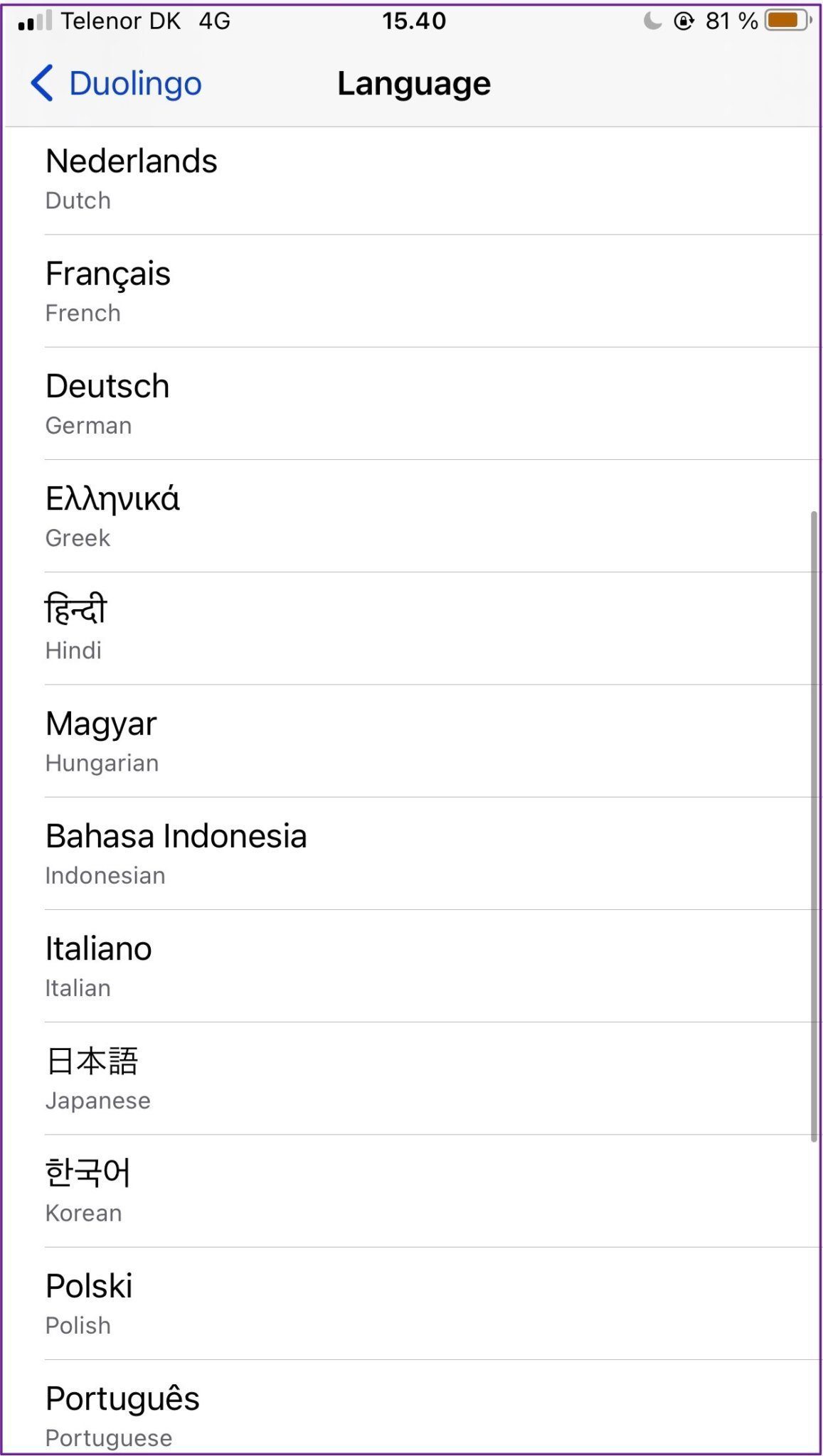
Después de elegir un nuevo idioma, los efectos deberían tener lugar inmediatamente. Abra la aplicación para verificar si esto sucedió; Si ve el mismo idioma que antes, intente restablecer su teléfono.
Cómo agregar un nuevo idioma de teclado de iPhone
Si desea cambiar el idioma de su iPhone mientras envía mensajes de texto, agregar un nuevo teclado a su dispositivo es una idea brillante. Los pasos para hacer esto no son muy diferentes a cambiar su idioma predeterminado; a continuación se muestra un paso a paso sobre cómo hacerlo.
Paso 1: Vuelve a Ajustes y, como hiciste al cambiar el idioma predeterminado, elige General.
2do paso: En lugar de ir a Idioma y región, elija Teclado.
Paso 3: La primera opción se llama Teclados. Haz click en eso.
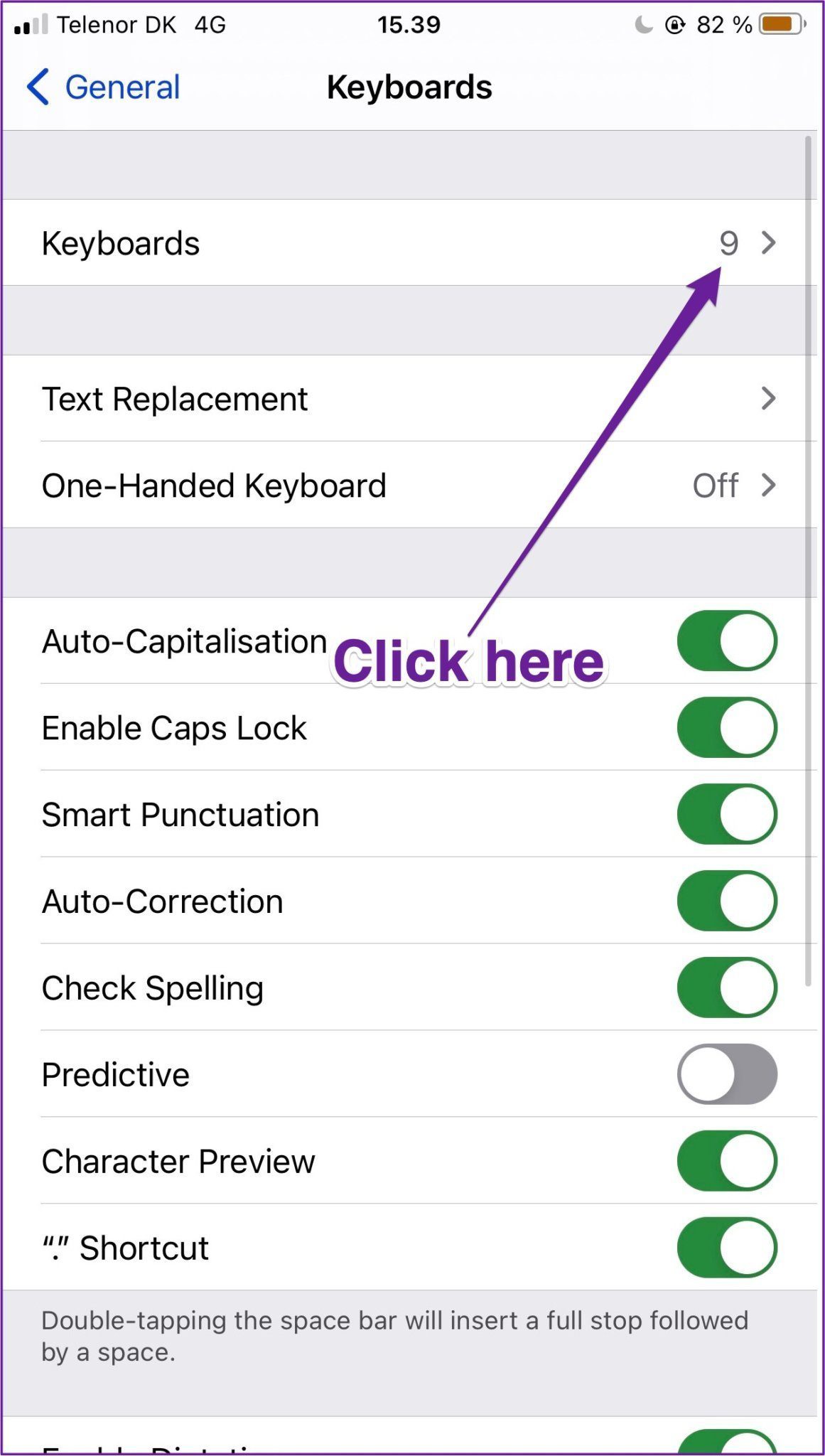
Paso 4: En la parte inferior, encontrará una opción llamada Agregar un nuevo teclado; deberá seleccionarla.
Lee También SpyHunter 5. Usabilidad, Efectividad Y Confiabilidad
SpyHunter 5. Usabilidad, Efectividad Y Confiabilidad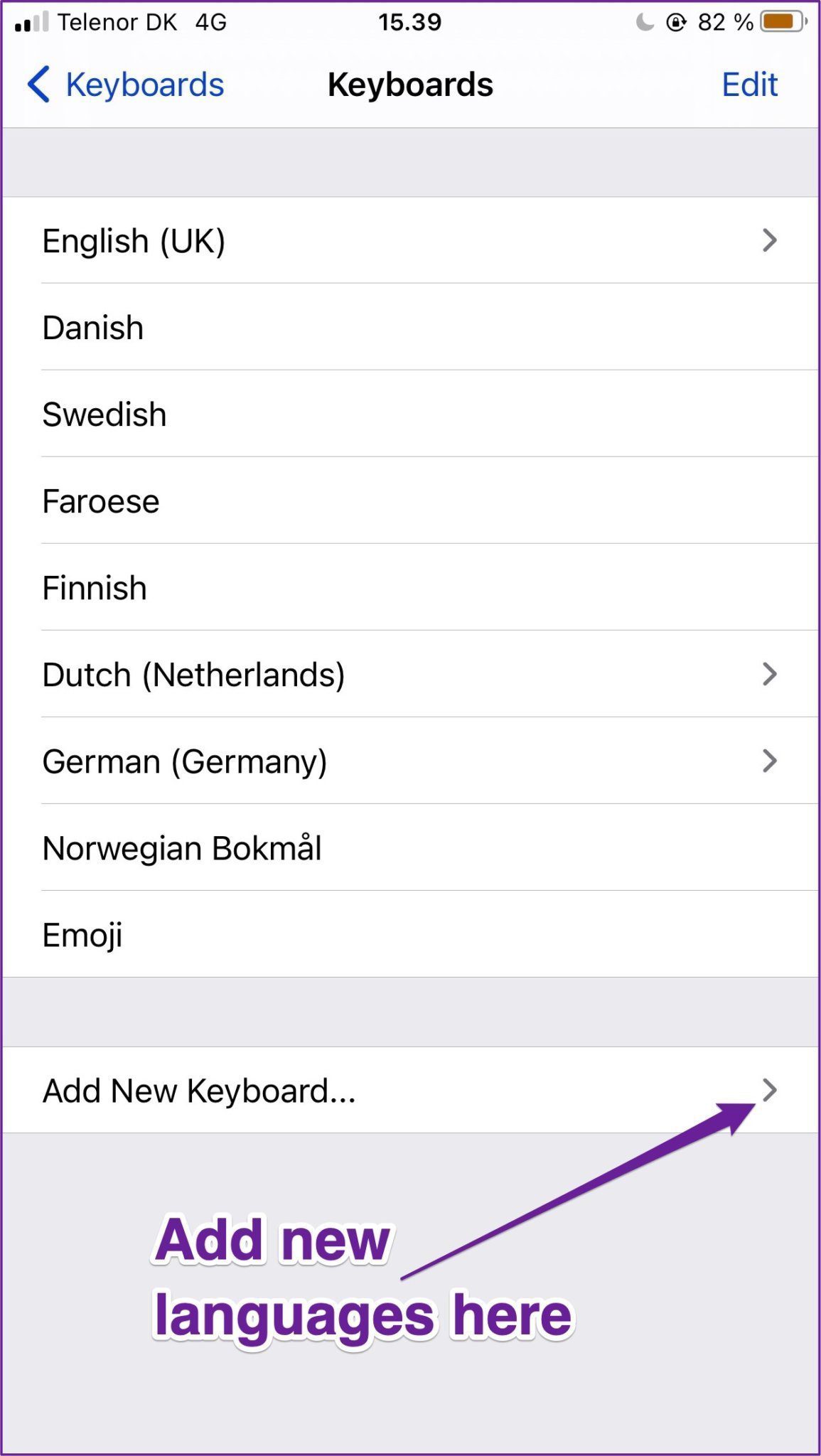
Paso 5: Busque el teclado que desea agregar.
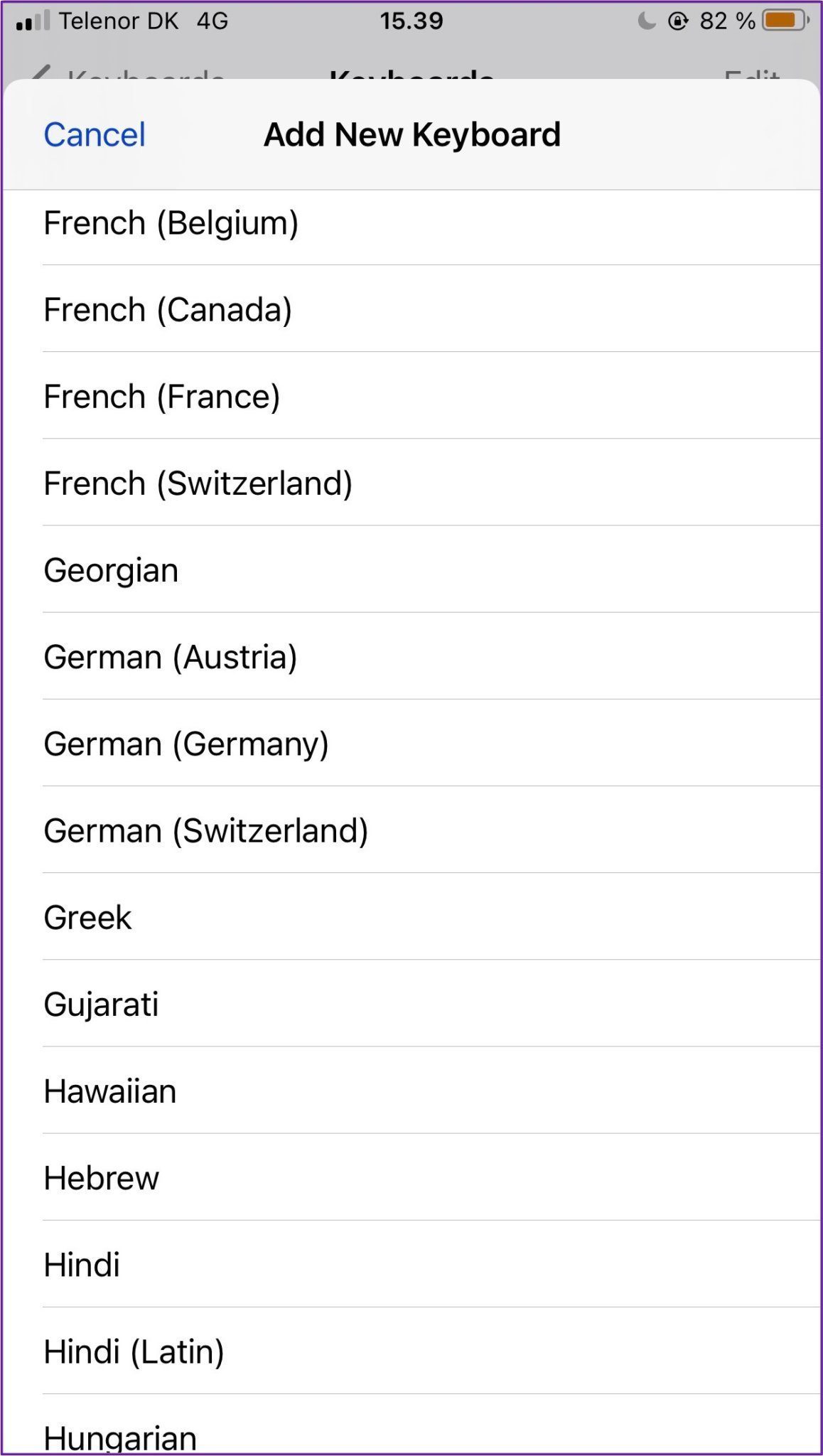
En algunos casos, su teléfono le pedirá que agregue un tipo de teclado y confirme tocando Listo. Sin embargo, probablemente no lo verá a menos que haya agregado un teclado diferente para el mismo dialecto.
Agregar un teclado de iPhone es especialmente útil si desea hablar diferentes formas del mismo idioma. Por ejemplo, aunque solo puede configurar el idioma predeterminado de su iPhone en alemán, puede elegir teclados austriaco o suizo-alemán.
Aprender un nuevo idioma puede ser fácil
Cambiar el idioma predeterminado de su iPhone es una excelente manera de aprender nuevas palabras y familiarizarse con un idioma que quizás no conozca muy bien. Además, no tiene que perder ningún dato al hacer esto. Incluso si no desea aprender un idioma completamente nuevo, es una forma divertida de hacer que su teléfono sea un poco más interesante.
Si desea revertir su decisión, es fácil volver a su idioma nativo, ¡aunque es posible que deba usar Apple Translate!
Ahora que sabe cómo cambiar el idioma predeterminado de su iPhone, ¿por qué no intentarlo?
Lee También Los 7 Mejores AntiMalware Para Windows
Los 7 Mejores AntiMalware Para WindowsSi quieres conocer otros artículos parecidos a Cómo cambiar el idioma predeterminado en tu iPhone puedes visitar la categoría Informática.

TE PUEDE INTERESAR